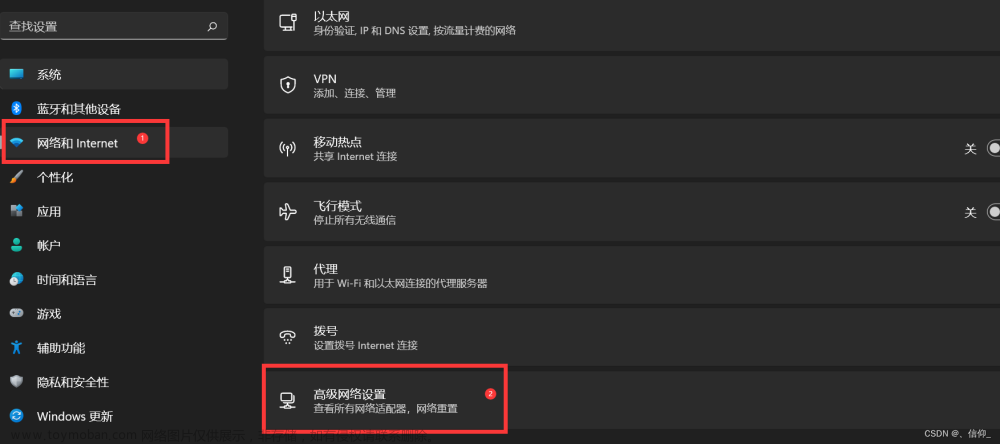在win8和win8.1中取消了常常用到的wifi临时热点功能。已经不能像win7一样方便地创建了,能够通过命令行的方式开启的,下面就告诉大家如何开启:
手动步骤
这里需要用到netsh命令建立承载网络。win+x 选择命令提示符(管理员)。
首先是创建承载网络,在命令提示符界面中输入
这条命令创建了一个承载网络 fireskynetwork 密码是123456,然后开启刚刚建立的承载网络
这样承载网络就建立完毕了,下面需要对网络进行设置
设置完成后就能够创建的WIFI了,当不需要wifi的时候使用下面的命令停用掉承载网络
小工具
鉴于有些朋友患有严重的命令行恐惧症,我制作了一个小工具。能够以GUI的方式完成一定的工作。通过小工具就能方便的创建WIFI热点了。
注意:
1 使用管理员运行
2 需要jre环境
3 64位系统请用x64 32位系统请用x86
实现
* java中调用命令行例子
java中调用命令行的方法如下
* cmd命令说明
cmd /c dir 是执行完dir命令后关闭命令窗口。
cmd /k dir 是执行完dir命令后不关闭命令窗口。
cmd /c start dir 会打开一个新窗口后执行dir指令,原窗口会关闭。
cmd /k start dir 会打开一个新窗口后执行dir指令,原窗口不会关闭。
* netsh命令说明
netsh wlan show hostednetwork 查看承载网络状态
netsh wlan set hostednetwork mode=disallow 禁用承载网络
netsh wlan set hostednetwork mode=allow 启用承载网络
netsh wlan set hostednetwork ssid=firesky key=123456 设置网络名为firesky密码为123456
netsh wlan start hostednetwork 打开承载网络
netsh wlan stop hostednetwork 关闭承载网络文章来源:https://www.toymoban.com/news/detail-479618.html
以上就是关于win8分享wifi热点的方法,希望对大家的学习有所帮助。文章来源地址https://www.toymoban.com/news/detail-479618.html
到了这里,关于win8分享wifi热点 开启win8中的wifi热点的文章就介绍完了。如果您还想了解更多内容,请在右上角搜索TOY模板网以前的文章或继续浏览下面的相关文章,希望大家以后多多支持TOY模板网!